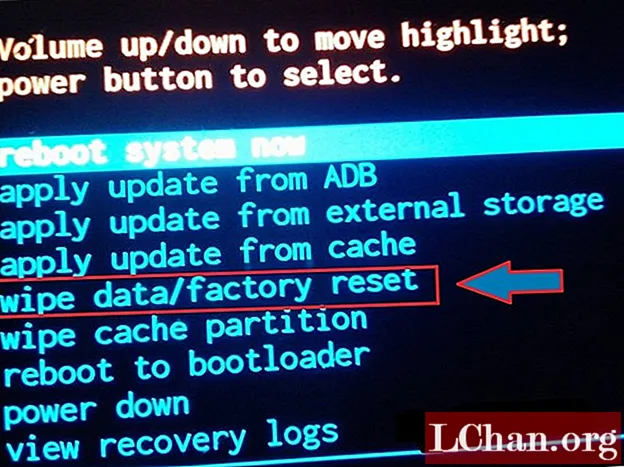
Sisu
- 1. osa: kas on võimalik privaatvormis parooli taastada?
- Juhend Androidi tehases lähtestamiseks taasterežiimi kaudu
- 2. osa: Kuidas eemaldada FRP PassFabi Android Unlockeriga
- Lõppsõnad
Nii et olete kinni lukustatud Samsungi seadmest ja teil pole aimugi, kuidas unustatud privaatrežiimi paroolist läbi saada. Nüüd komistate Internetis, et leida viis, kuidas oma seadmele uuesti juurde pääseda. Nii olete sellele lehele jõudnud. Teadmiseks, et teie otsing lõpeb siin nõuetekohaselt, sest tänane artikkel juhendab teid parimate tavade kaudu, kuidas oma seadmele juurdepääs tagasi saada, isegi kui unustasite oma Samsungi erarežiimi parooli. Uurime.
1. osa: kas on võimalik privaatvormis parooli taastada?
Ausalt öeldes pole ametlikku viisi unustatud privaatrežiimi parooli taastamiseks. Ja see on kibe teada fakt. Kuid see ei tähenda, et te ei saaks oma seadmele tagasi juurdepääsu. Unustatud privaatrežiimi parooli eemaldamiseks ja seadme juurde pääsemiseks peate seadme lihtsalt tehaseseadetele lähtestama. Sel eesmärgil oleme toonud teieni selle üksikasjaliku õpetuse selle kohta, kuidas Android-seadet tehases lähtestada.
Märkus. Isegi pärast seadme lähtestamist tehases unustatud privaatrežiimi parooli eemaldamiseks keelab Google FRP (tehase lähtestamise kaitse) lukk teie seadmele juurdepääsu. See on uus turvafunktsioon Android-seadmetes, kus töötab ja Android OS 5.1 või uuem. Ärge muretsege, sest me käsitleme seda küsimust ka artikli hilisemas osas.
Juhend Androidi tehases lähtestamiseks taasterežiimi kaudu
Kuna olete oma seadmest lukustatud, peate kõigepealt seadme taaskäivitamiseks taasterežiimis käivitama.
1. samm: kõigepealt sulgege Samsungi seade ja hoidke seejärel klahvi "Bixby" koos klahviga "Helitugevuse suurendamine" all. Nüüd hoidke all ka toitenuppu. Kui Androidi maskott ilmub, saate võtmetest lahti lasta.

2. samm: teie seade on nüüd taasterežiimi edukalt käivitatud. Menüüs liikumiseks kasutage klahve "Helitugevuse suurendamine / vähendamine". Valige oma toimingu kinnitamiseks "Pühi andmed / tehase lähtestamine" ja vajutage nuppu "Toide".

3. samm: valige järgmisest menüüst "Jah" ja kinnitage uuesti. Seejärel hakkab see teie seadmest kõike pühkima. Kui tehase lähtestamine on lõpule jõudnud, valige suvand "Taaskäivitage süsteem kohe" ja kinnitage oma toimingud.

Nüüd olete seadme edukalt lähtestanud ja ka unustatud privaatrežiimi parool on eemaldatud. Kuid kui seade taaskäivitub, märkate, et Google FRP-lukk on teid endiselt häiriv. Nagu eespool öeldud, on ka siin lahendus.
2. osa: Kuidas eemaldada FRP PassFabi Android Unlockeriga
Google FRP lock on uus täiustatud turvafunktsioon, mis on eelinstallitud igale Android-seadmele, mis töötab operatsioonisüsteemiga Android OS 5.1 või uuem. Selle eesmärk on takistada varaste ja kurjategijate juurdepääsu teie seadmele ka pärast tehaseseadete lähtestamist. Mõnikord võib see turvafunktsioon teid oma seadmest välja lukustada, kui te ei mäleta selle seadmega konfigureeritud Google'i konto mandaate. Sel eesmärgil soovime tutvustada võimsat tööriista PassFab Android Unlocker, mis mitte ainult ei aita teil vaid mõne hiireklõpsuga Google FRP lukust mööda hiilida. Kuid aitab ka peaaegu kõigist Androidi lukustuskuva paroolidest / mustritest / PIN-koodidest mööda hiilida. Uurime, kuidas selle võimsa tööriistaga Google FRP-lukust mööda hiilida.
1. samm: alustage Android-seadme ühendamist arvutiga originaalse USB-kaabli abil. Peaekraanilt peate valima "Eemalda Google Lock (FRP)".

2. samm: kui olete suunatud järgmisele ekraanile, vajutage edasi liikumiseks lihtsalt nuppu "Start".

3. samm: järgmise sammuna peaksite andma oma Androidi brändi ja seadme nime. Kui olete valmis, klõpsake nuppu "Järgmine".

4. samm. Ekraanil kuvatavate juhiste järgi peate seadme taasterežiimi viimiseks neid järgima. Otsige lihtsalt oma seadmele sobivat.

5. samm: pärast taasterežiimi valige järgmisel ekraanil selline teave nagu riik, operaator jne. Kui olete valmis, klõpsake nuppu "Järgmine".

6. samm: sisenege allalaadimisrežiimi, järgides ekraanil mainitud samme. Seejärel peate oma seadme jaoks alla laadima püsivara paketi. Sisestage nüüd uuesti taasterežiim. Klõpsake nuppu "Järgmine".

7. samm: tarkvara tuvastab püsivara ja hakkab FRP-lukku eemaldama. Oodake kannatlikult, kuni saate teate luku õnnestunud eemaldamise kohta.
Lõppsõnad
Artikli lõpu poole liikudes usume nüüd kindlalt, et nüüd saate oma seadmele juurde pääseda, minnes mööda juba unustatud privaatrežiimi paroolist ja Google FRP-lukust, samuti eelmainitud lahenduste abil.



